情報番号:010776 【更新日:2010.07.13】
「i-フィルター(R)5.0」フィルターデータやプログラムなどを今すぐ更新して最新の状態にする方法<Windows(R)7>
対応機器・対象OSとカテゴリ
| 対応機種 |
|
| 対象OS |
Windows(R)7 |
| カテゴリ |
インターネット、セキュリティ情報、セキュリティ予防/対策 |
回答・対処方法
はじめに
お知らせ 【お知らせ】
Windows 7環境における「i-フィルター」のサポートは、2020年1月14日(火)をもって終了させていただくことになりました。
お客さまに対しては、ご不便ご迷惑をおかけいたしますが、何卒ご理解賜りますよう、よろしくお願い申し上げます。
・「i-フィルター 5.0」サポート終了についてのお知らせ(デジタルアーツ株式会社提供)
https://www.daj.jp/cs/info/2019/071202/ |
「i-フィルター5.0」は、パソコンを使用するユーザーの年齢やWebページのカテゴリによってアクセスを制限し、有害なWebページを表示しないように設定することができます。
フィルターデータや「i-フィルター5.0」のプログラムなどは随時更新されています。フィルターの精度を高めるには、定期的に最新のフィルターデータやプログラムをインターネット経由で入手してください。
ここでは、フィルターデータやプログラムなどを今すぐ更新して最新の状態にする方法について説明します。
【お願い 使用期限について】
- プレインストールされている「i-フィルター」は無料お試し版です。
- 無料使用期間はご使用開始より90日間です。
無料使用期間が過ぎますと、設定がすべて解除されフィルタリング機能がご使用できなくなります。
無料使用期間中に有料にて正規サービスをお申し込みいただくことで、継続して使用することができます。
【注意】
- 一部の通信ソフトやフィルタリングソフトを併用して使用できない場合があります。
- 長時間データ更新を行なわなかったときは、データ更新に時間がかかることがあります。
<メモ>
- データ更新中にインターネットへのアクセスが切断されても、アクセス復旧後にデータの続きをダウンロードし、データ更新の続きを行ないます。
- インストール直後のデータ更新は自動で行なわれます。
「i-フィルター5.0」のお問い合わせ窓口は、デジタルアーツ株式会社 サポートセンターになります。
詳細は、[010771:「i-フィルター(R)5.0」について<Windows(R)7>]を参照してください。
操作手順
- 通知領域の[▲]ボタンをクリックして隠れているインジケーターを表示します。
 (図1)
(図1)
- [i-フィルター5.0]アイコンをクリックし、表示されるメニューから[設定画面(S)]をクリックします。
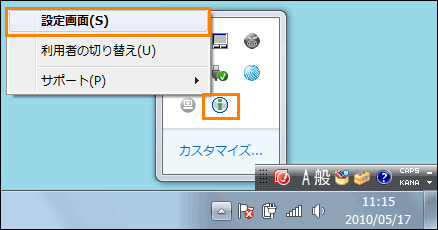 (図2)
(図2)
- ”管理パスワードの入力”メッセージ画面が表示されます。設定している”管理パスワード”を入力して[OK]ボタンをクリックします。
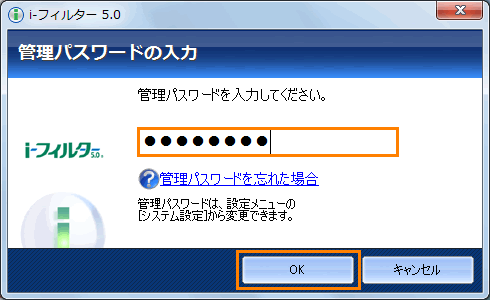 (図3)
(図3)
- 「i-フィルター5.0」が起動し、設定画面(トップページ)が表示されます。[システム設定]ボタンをクリックします。
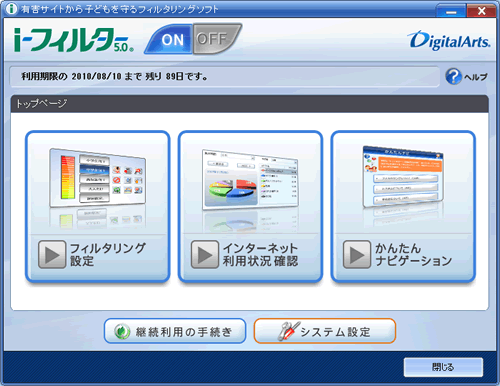 (図4)
(図4)
- 「システム設定」の「データ更新」タブ画面が表示されます。”データ更新の設定”画面で[今すぐ更新]ボタンをクリックします。
※”更新情報”項目でフィルターデータ、プログラムの最終更新日時を確認することができます。
 (図5)
(図5)
- 「データ更新の状況」画面が表示されます。しばらくお待ちください。
※データ更新中にもインターネットにアクセスしたり、フィルター機能を使えます。
 (図6)
(図6)
- ”フィルターデータの更新が完了しました。”メッセージ画面が表示されます。[OK]ボタンをクリックします。
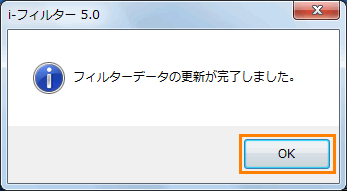 (図7)
(図7)
- 「システム設定」画面に戻ります。[OK]ボタンをクリックして閉じます。
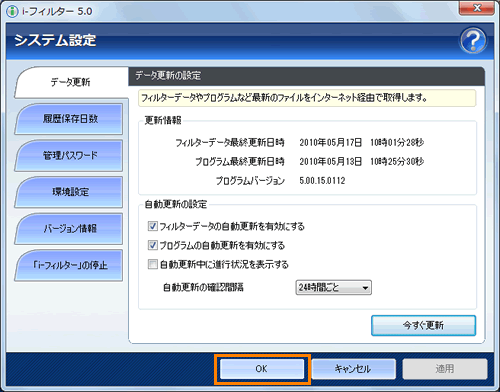 (図8)
(図8)
- 設定画面に戻ります。[閉じる]ボタンをクリックします。
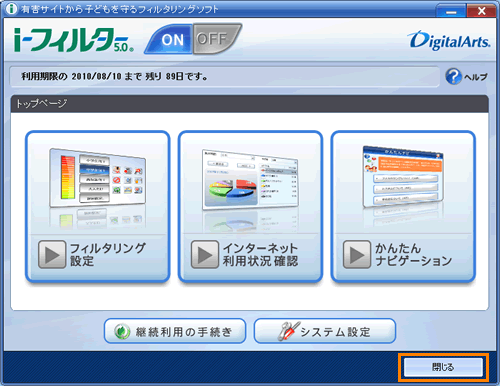 (図9)
(図9)
- ”設定画面を閉じてもよろしいですか?”メッセージ画面が表示されます。[はい(Y)]ボタンをクリックします。
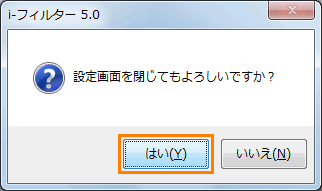 (図10)
(図10)
フィルターデータやプログラムなどを手動で最新の状態にする操作は以上です。
関連情報
以上
 (図1)
(図1)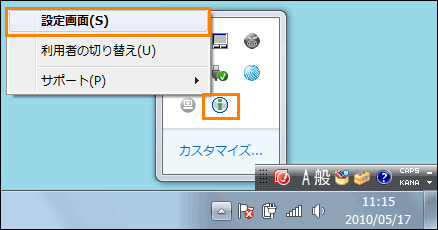 (図2)
(図2)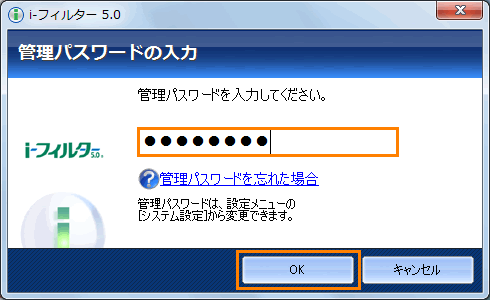 (図3)
(図3)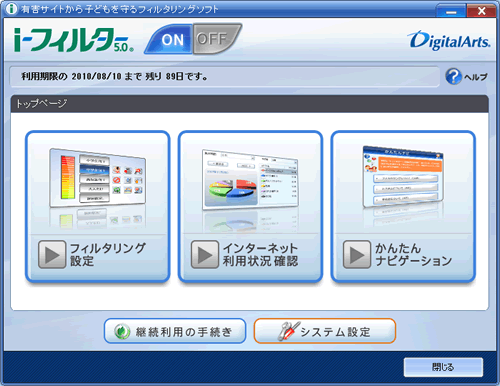 (図4)
(図4) (図5)
(図5) (図6)
(図6)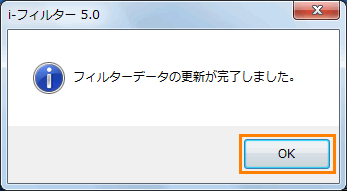 (図7)
(図7)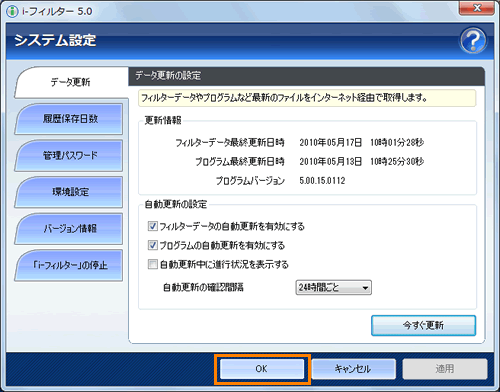 (図8)
(図8)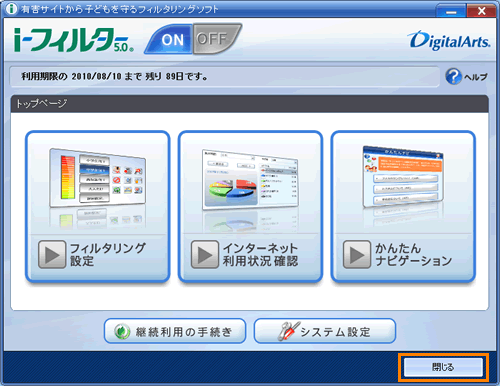 (図9)
(図9)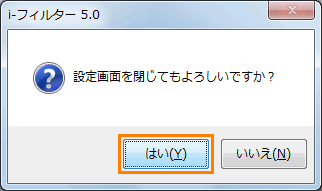 (図10)
(図10)